Préparer votre image de système d’exploitation pour la superposition dans Azure
Cette rubrique explique comment préparer une image de système d’exploitation propre pour l’importation dans une nouvelle couche de système d’exploitation. Avant de commencer, assurez-vous de satisfaire aux exigences. Pendant la préparation de l’image, vous pouvez accélérer les opérations Microsoft Ngen.exe, si vous estimez que cela prend trop de temps.
Si vous utilisez Windows 10 et que vous n’exécutez pas Citrix Provisioning, la création de machines ou View, vous pouvez accélérer les temps de démarrage du bureau en supprimant les applications intégrées de Windows 10. Cependant, nous vous recommandons de supprimer les applications sur une nouvelle version de la couche de système d’exploitation, et non dans l’image de système d’exploitation elle-même.
Remarque :
N’utilisez pas de fichier de réponses avec un connecteur Azure Machine Creation Services™ (MCS). Le logiciel App Layering supprime le fichier de réponses s’il est présent, car il n’est ni nécessaire ni recommandé pour un connecteur Azure MCS.
Installer le système d’exploitation sur une machine virtuelle
- Dans le portail Microsoft Azure, créez une nouvelle machine virtuelle à partir de l’image Bureau à distance Windows Server en sélectionnant : Nouveau > Calcul > Machine virtuelle
-
Terminez l’assistant Créer une machine virtuelle :
Informations de base :
- Nom : Le nom que vous spécifiez pour la nouvelle machine doit être conforme aux conventions de nommage d’Azure.
- Nom d’utilisateur et mot de passe : Le nom d’utilisateur et le mot de passe de la nouvelle machine serveur que vous spécifiez sont utilisés pour toutes les machines de packaging créées contenant cette couche de système d’exploitation.
- Emplacement du groupe de ressources : Assurez-vous que la valeur de l’emplacement du groupe de ressources correspond à l’emplacement du compte de stockage que vous avez configuré dans la configuration du connecteur.
- Sélectionnez les paramètres réseau requis.
- Passez en revue le résumé et créez la machine virtuelle.
- Connectez-vous à la nouvelle machine virtuelle et redémarrez la machine.
- Installez toutes les mises à jour importantes. Assurez-vous de redémarrer le système et de vérifier la présence de mises à jour supplémentaires. Certaines mises à jour ne sont disponibles qu’après l’installation d’autres.
- Exécutez Windows Ngen.exe.
- Supprimez ou renommez le fichier Unattend dans
C:\Windows\OEM. - Désactivez les mises à jour automatiques de Windows en sélectionnant : Panneau de configuration > Système et sécurité > Windows Update > Modifier les paramètres
- Assurez-vous que cette machine n’est pas jointe à un domaine.
- Activez l’administrateur intégré et cochez Le mot de passe n’expire jamais.
-
S’il s’agit d’un système d’exploitation serveur, exécutez les commandes suivantes dans PowerShell :
Set-ExecutionPolicy Unrestricted Enable-PSRemoting <!--NeedCopy-->
Exécuter les outils de machine de système d’exploitation App Layering sur l’image
- Sur la nouvelle machine, ouvrez un navigateur web, accédez au Centre de téléchargement et téléchargez les outils de machine de système d’exploitation.
-
Téléchargez le fichier zip suivant sur l’image de système d’exploitation :
Citrix_App_Layering_OS_Machine_Tools_20.x.x.exe <!--NeedCopy--> -
Exécutez le fichier, et il copie les fichiers vers :
c:\windows\setup\scriptsRemarque :
Le fichier doit être extrait dans le répertoire ci-dessus. Ne modifiez pas le répertoire.
Si vous utilisez le service de gestion de clés, configurez l’activation de la licence
Une fois les scripts extraits, l’utilitaire SetKMSVersion vous demande de choisir si vous souhaitez utiliser la licence Key Management Service (KMS).
Remarque : La publication d’images dans des environnements où l’activation basée sur KMS et l’activation basée sur Active Directory (ADBA) sont utilisées simultanément peut entraîner des problèmes d’activation.
-
Dans la boîte de dialogue suivante, sélectionnez si vous souhaitez utiliser la licence Key Management Service (KMS).
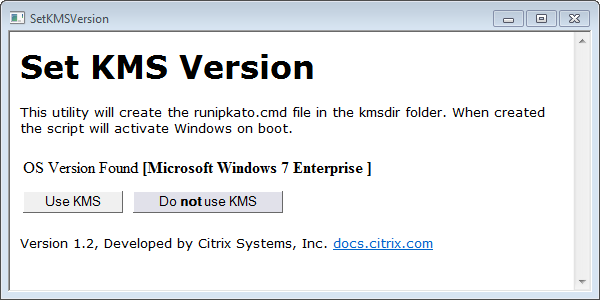
Pour configurer les scripts pour KMS, procédez comme suit.
-
Accédez à :
c:\windows\setup\scripts -
Exécutez SetKMSVersion.exe en tant qu’administrateur pour créer un fichier de script dans le dossier
c:\windows\setup\scripts\kmsdir.
Lorsque le système d’exploitation démarre, le script d’activation KMS approprié est exécuté.
Installer les services App Layering
- Sur la nouvelle machine, accédez à
C:\Windows\Setup\scriptset exécutez setup_x64.exe pour installer les pilotes App Layering sur la machine de système d’exploitation. - L’installation vous invite à spécifier l’emplacement du fichier Unattend.xml (l’emplacement par défaut est ‘C:\windows\panther’).
- Assurez-vous que cette machine n’est pas jointe à un domaine.
- Effectuez les redémarrages en attente sur la machine de système d’exploitation afin de pouvoir importer cette image dans une couche.
- Assurez-vous que la nouvelle machine de système d’exploitation est dans l’un des états suivants avant de continuer.
- En cours d’exécution
- Arrêté
- Arrêté (désalloué)
Accélérer une opération Microsoft Ngen.exe, si nécessaire
Une fois toutes les mises à jour logicielles installées, vous devez autoriser Ngen.exe à recompiler le code d’octet .NET en images natives et à construire les entrées de registre pour les gérer.
Ngen.exe est le générateur d’images natives de Microsoft, qui fait partie du système .NET. Windows détermine quand exécuter Ngen.exe en fonction du logiciel en cours d’installation et de ce que Windows détecte dans la configuration.
Important : Lorsque
Ngen.exeest en cours d’exécution, vous devez le laisser se terminer. Une opérationNgen.exeinterrompue peut entraîner des assemblages.NETnon fonctionnels ou d’autres problèmes dans le système.NET.
Normalement, Ngen.exe est une opération en arrière-plan qui se met en pause lorsqu’il y a une activité au premier plan. Si vous souhaitez accélérer une opération Ngen.exe, vous pouvez amener la tâche au premier plan pour la terminer le plus rapidement possible.
Pour amener la tâche au premier plan :
- Ouvrez une invite de commandes en tant qu’administrateur.
-
Accédez au répertoire
Microsoft.NET\Frameworkpour la version actuellement utilisée :cd C:\Windows\Microsoft.NET\FrameworkNN\vX.X.XXXXX -
Saisissez la commande
Ngen.exesuivante pour exécuter tous les éléments en file d’attente. Cette commande traite les installations de composants en file d’attente avant de créer les assemblages.ngen eqi 3La tâche
Ngen.exepasse au premier plan dans l’invite de commandes et liste les assemblages en cours de compilation. Il est normal de voir des messages de compilation.Vous pouvez utiliser le Gestionnaire des tâches pour voir si une instance de
MSCORSVW.EXEest en cours d’exécution. Si c’est le cas, laissez-la se terminer ou exécutezngen update eqi 3.Attention : Ne redémarrez pas pour arrêter la tâche. Laissez la tâche se terminer !
- Assurez-vous que tous les processus
Ngen.exese sont terminés.
Dans cet article
- Installer le système d’exploitation sur une machine virtuelle
- Exécuter les outils de machine de système d’exploitation App Layering sur l’image
- Si vous utilisez le service de gestion de clés, configurez l’activation de la licence
- Installer les services App Layering
- Accélérer une opération Microsoft Ngen.exe, si nécessaire